
Да ли сте икада желели да снимите екран рачунара помоћу Убунту-а и нисте знали како то да урадите? Можда ћемо из многих и различитих разлога желети да снимимо екран својих уређаја, мобилних и рачунара. Међу њима је дељење на друштвеним мрежама, посебно снимање једне слике или прављење водича. Са количином програмера и програма доступних за Линук, у многим случајевима не знамо одакле да почнемо, али да ли је оно што желимо снимите екран на видео траку са нашег рачунара, можемо то да урадимо са познатим плејером ВЛЦ Медиа Плаиер.
Најбоља ствар код коришћења ВЛЦ-а за снимање рачунарског екрана је то што ми то можемо како у Линуку, тако и у ОС Кс и у Виндовсу. До њега је врло лако, али морате да предузмете све потребне кораке. Постоје водичи који објашњавају како снимити екран рачунара помоћу ВЛЦ-а који су некомплетни, недостаје им корак који, ако не предузмемо, бар на мом рачунару са Убунту 15.10, неће снимити екран. Ево корака које треба следити да бисте то успешно урадили.
Како снимити екран рачунара помоћу ВЛЦ-а
Ажурирано 2019: Из онога што се чини, у 2019. години није могуће без претходног инсталирања пакета. Због тога ћемо пре него што започнемо морати отворити терминал и откуцати ову наредбу:
sudo apt install vlc-plugin-access-extra
И важна чињеница: не морамо имати ВЛЦ преко целог екрана или ће се он вратити и пропасти.
- Логично, први корак је отварање ВЛЦ-а.
- Даље, отварамо мени Уређај за средње / отворено снимање.
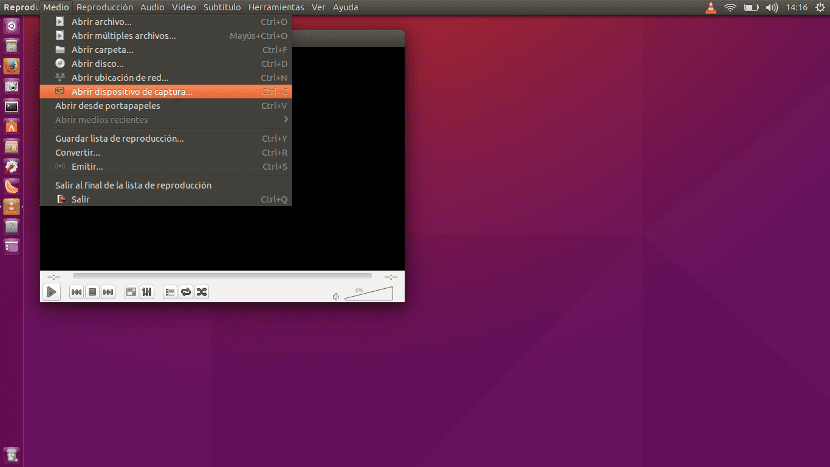
- У прозору који се отвори морамо извршити три промене:
- Приказујемо мени Режим снимања и ми бирамо Организација.
- Ово је важна ствар: морамо изменити Фраме Рате. Покушао сам 10ф / с и то ми иде. Логично, може се повећати, али подразумевани 1ф / с неће успети превише добро (код мене више није радио).
- На дну кликните на троугао и изаберите Претворити.
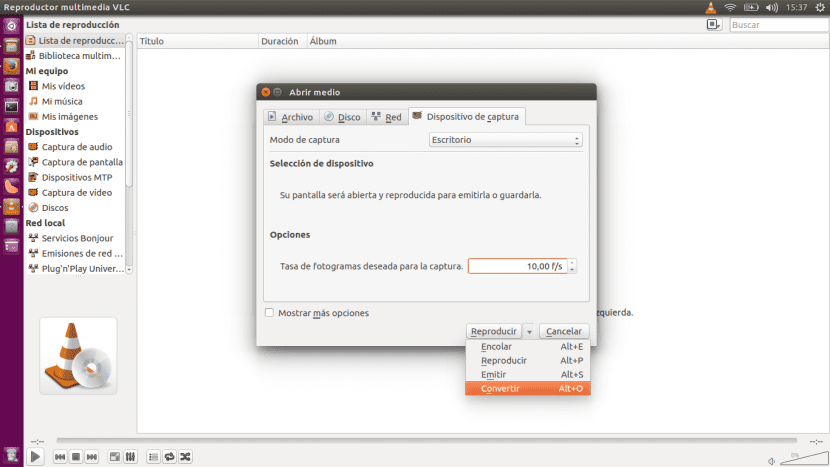
- У прозору који се отвори мораћемо да дамо датотеци име укључујући екстензију. У случају примера, користио сам име Ubunlog.мп4.
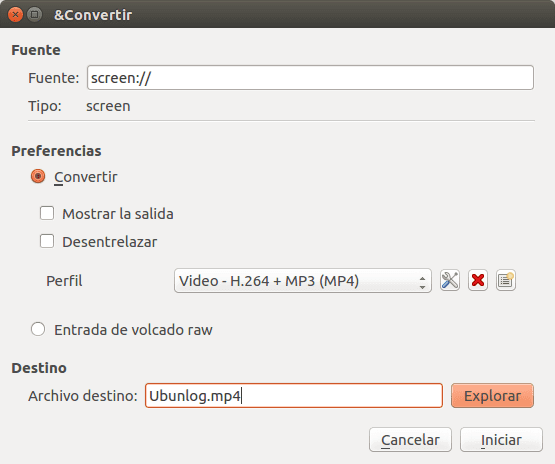
- У профилу кликнемо на икону алата и отвориће се прозор попут доњег.

- Овде морамо да уђемо на картицу Видео кодек и променимо брзину преноса на 2000 кб / с. Логично, ова вредност се може модификовати, али са 2000 знамо да то функционише.
- Затим кликнемо на Сачувај. Вратићете се на претходну картицу. Кораци 6 и 7 мораће се извршити само први пут кад снимимо екран.
- Сада све што треба да урадите је да кликнете на Старт.
- Да бисмо зауставили снимање, нешто што ми се не свиђа, морамо да затворимо ВЛЦ.
А ми бисмо то већ имали. Истина је да је, знати како то учинити, једноставно. Поред тога, користићемо програм који смо вероватно већ инсталирали на систему. И што је још важније, бесплатан је и има више платформи. Како би било?
Сваки дан се нешто ново научи ... Нисам знао. Покушаћу то! 🙂
Купио сам Енцоре енлтв.фм, али на крају сам то радио са Казамом, остало ми је неразумљиво као стреамер-у, менцодер-у, не могу доделити улаз, било да је то тв, композитни или с-видео, имала је главобоља, али снимци су изашли прилично добро
велико хвала. колико ствари човек научи захваљујући заједничком раду.
Једини водич који је успео! Велики човек
Веома је добро што је бесплатан и вишеплатформалан, поред квалитета, али мислим да је одличан, и још важнији, што је бесплатан, што омогућава веће самопоуздање, мир и сигурност 🙂
РАДИ САВРШЕНО ДОБРО, како је назначено у упутству, вредности и опције, све тачно. РАЗУМЕВЉАМ СЕ на почетку и на крају снимања, излазе ВЛЦ опције - од данас га сматрам најмоћнијим мултимедијалним мулти-услужним програмом - али биће питање „пресецања“ почетка и краја (што ВЛЦ може до саи).
Као део теста снимио сам у ВебМ формату (будућност Иоутубе-а)
хт тп с: // ен.вики педиа.орг / вики / ВебМ
а можете га видети на следећем веб линку:
https://www.youtube.com/watch?v=Ka2–uKLN7g
ХВАЛА ЗА ИНФО! 😎
Нисам знао да је влц функција, мораћу да покушам
Здраво, желим да препоручим лакши алат, такође је бесплатан, зове се Аповерсофт Онлине Сцреен Рецордер. Екран рачунара можете да снимате на мрежи и видео пренесете директно на друштвене мреже. Такође, нема временског ограничења, а видео је квалитетан.
http://www.apowersoft.es/grabador-de-pantalla-gratis
Ништа на мрежи, то само њушка. с друге стране у ВЛЦ-у добијам: Ваш унос се не може отворити:
ВЛЦ не може да отвори МРЛ „сцреен: //“. Погледајте дневник за више детаља.
добро, туториал је добар, само што за мој случај снимање изгледа само црно, користим дебиан 8. * кфце
Мени то не иде јер ћу следити све кораке које сте рекли и добићу екран са поруком: ВЛЦ није у стању да отвори МРЛ „сцреен: //“. Погледајте дневник за више детаља.
Нисам ни слутио да ово може бити лудо ...
Хвала вам на доприносу. Одлицан посао.
Молим вас за упит, све је функционисало добро, али звук не ради. Изгледа да је то зато што ми је омогућено Аудацити за снимање звука. Молим вас, дајте ми решење мог проблема. Хвала унапред.
Здраво, мислим да сам испоштовао све кораке ... Снимам видео, али без звука, шта би ово могло бити?
хвала!
Када се конфигурише брзина кадрова, морамо проширити више опција и омогућићемо: репродуковање друге мултимедије ......, а конфигурисаћемо: алса: // и наставићемо на истој страници која је објаснила ово каже да ако се не ради са алса тестира се: притисните: //.
Надам се да ради, добијам од: https://radioslibres.net/capturar-pantalla-con-vlc-video-y-audio/
Добро јутро, ја сам исто што и „кауч на развлачење“, снимам видео, али без звука.
Здраво, нисам знао ту функцију плејера, сада ми не дозвољава да, пратећи кораке, ставим име .мп4 у одредишну датотеку, зашто?
хвала на овоме што сада могу да отпремим своје видео записе на
ИОУТУБЕ
Добро вече, осим што је објашњење мањкаво, не дозвољава ми да одредим одредиште са којим не могу да наставим. Имам Убунту 16.04.
неће ми дозволити да ставим било шта у «Одредишну датотеку»